Камера на Андроиде взбесилась и начала портить кадры — что за настройка слетела

Камера смартфона уже заменяет нам цифровой фотик. Все снимки и видео мы делаем уже только на телефон. Но как быть, если вдруг камера или приложение для неё перестали нормально работать?
Содержание
Перестала включаться, открываться либо не снимает
Проблемы с камерой проявляются по-разному. Она может не открываться или запускаться, но с чёрным экраном. Может также высветиться ошибка «Не удалось подключиться к камере» либо «Сбой камеры». Но почему камера телефона не работает и что со всем этим делать?
Перезапустите телефон
Перезапуск смартфона, а значит и самой ОС «Андроид», может решить чуть ли не любой несерьёзный сбой в системе. Как перезагрузиться: нажмите и держите в течение пары секунд кнопку питания. В специальном меню поверх рабочего стола кликните по перезагрузке либо по выключению устройства. В последнем случае нужно будет вручную снова включить телефон с помощью той же кнопки.
Сброс настроек камеры
Камера может отказываться работать из-за сбоя настроек. В этом случае поможет простой сброс этих настроек до исходных — тех, что были сразу после установки прошивки. Расположение иконок и функций отличается в зависимости от версии «Андроида» и, конечно же, производителя телефона. Однако в целом ход действий один и тот же:
- Откройте само приложение камеры.
- Найдите иконку в виде шестерни в одном из углов окна. Кликните по ней.
- В списке опций отыщите пункт о сбросе. Нажмите на него и подтвердите действие.
Очистка кэша
Как и любая другая программа, «Камера» накапливает со временем бесполезную информацию в своём кэше. Его нужно освободить, так как, возможно, проблема именно в этом:
- Откройте настройки «Андроида». Нажмите на иконку шестерни на рабочем столе.
- Перейдите в раздел «Приложения».
- Отыщите «Камеру» в списке всех программ. Откройте её и нажмите на «Очистить кэш». Подтвердите операцию и подождите, пока на строчке появится значение 0 КБ.
Деинсталляция программ, которые работают с использованием камеры
Некоторые программы могут конфликтовать со встроенной утилитой для получения снимков. Это могут быть как сторонние приложения для создания фото и видео, так и какие-либо мессенджеры, редакторы, которые иногда используют камеру телефона.
Если ошибка появилась после установки какого-либо ПО, попробуйте его удалить с телефона, перезагрузить устройство и проверить, ушла ли ошибка. Как удалить программу:
- Идёте в настройки — в раздел «Приложения».
- Ищите там ПО, которое установили до появления ошибки с камерой.
- Открываете его меню и жмёте на «Удалить». Подтверждаете деинсталляцию.
Также рекомендуется очистить систему от мусора. Для этого воспользуйтесь специальной программой CCleaner или другой подобной.
Обновление «Андроида»
Проблемы со встроенным приложением «Камера» могут возникать из-за того, что вы давно не устанавливали апдейт «Андроида». Как проверить наличие обновлений:
- Зайдите в настройках в последний раздел «О телефоне».
- Кликните по «Обновление системы». Запустите проверку на наличие апдейта для вашей версии «Андроида».
- Если обновление будет, щёлкните по «Загрузить».
- Подождите, пока апдейт скачается. Затем запустите немедленную установку и подождите немного, пока она завершится. В это время не трогайте телефон — он будет перезапущен. Желательно в это время поставить его на зарядку.
Проверьте ОС на вирусы
Многие сбои, ошибки возникают из-за того, что по «Андроиду» разгуливают разные вредоносные коды. Что требуется от вас: проверить с помощью обновлённого антивируса, который стоит у вас сейчас на смартфоне, наличие вирусов. Если они будут, в отчёте о проверке выбрать действие «Удалить». Перезагрузите после этого смартфон и проверьте, исчезла ли ошибка.
Если у вас нет антивируса на телефоне, в срочном порядке установите его через «Плей Маркет». Какой бесплатный антивирус можно взять:
Kaspersky Internet Security;
AVG AntiVirus;
McAfee Mobile Security;
Cheetah Mobile Security;
- Dr.Web Light и другие.
Куда сохраняются снимки и видео с камеры
Убедитесь, что в настройках установлена SD-карта для сохранения файлов. Внутренняя память телефона часто слишком маленькая для хранения большого количества фото пользователя. Проблема может быть также не в наличие свободного места во встроенной памяти — возможно, она просто не отвечает, отсюда и чёрный экран.
Зайдите в настройки камеры и в общих параметрах выберите память, в которую должны отправляться сделанные снимки.
Попробуйте использовать сторонние приложения для фото и видео
Если стандартная программа не работает, это не означает, что не будут работать альтернативные приложения. В «Плей Маркете» вы можете найти много камер от других разработчиков. Во многих из них функционал даже более широкий.
Например, можно взять Camera MX: там есть фильтры, эффекты, более гибкие настройки кадра, автоматическая фокусировка, простое масштабирование с помощью пальцев. Здесь же можно сразу редактировать фото. При этом реклама в программе отсутствует.
Hard Reset (восстановление заводских настроек)
Крайний метод — сброс настроек самого «Андроида» до заводских. У него один большой минус — придётся снести все сторонние программы, которые вы ранее устанавливали. «Операционка» станет новой и пустой — будут только встроенные приложения. Поэтому перед тем как применить этот способ, перенесите на SD-карту все нужные вам программы через то же меню настроек «Приложения» (кнопка «Переместить на карту памяти»).
Скопируйте также все контакты на «симку». Перетащите все фото, видео и другие важные файлы на SD-карту. Вытащите её и уже тогда переходите к сбросу:
- Зайдите в настройки. Кликните по пункту «Восстановление и сброс».
- Прокрутите список и нажмите на «Сброс настроек».
- Щёлкните по кнопке внизу. Подтвердите действие и подождите, пока телефон перезагрузится.
Если и сброс не помог, возможно, проблема решится только после перепрошивки устройства. Для этого лучше отдать его в сервисный центр.
Если перепрошивка окажется бесполезной, то проблема непрограммного характера. Скорее всего, вышел из строя модуль камеры. Починить самостоятельно вы его не сможете — обратитесь к специалистам.
Плохо фокусируется или перевёрнута
Если камера не хочет наводить фокус, для решения проблемы используйте все те же методы, описанные выше. Плюс к этому сначала попробуйте выключить ручную настройку камеры. Поставьте обычный режим съёмки (не панораму или ночной режим).
Фотографирует мутно
Для начала проверьте, нет ли на камере пыли и мусора. Протрите её тканью без ворса. Если телефон новый, снимите с камеры защитный скотч. Вы могли его не увидеть, так как в большинстве случаев он едва заметный.
Если пыли и скотча нет, но проблема есть, выполните все шаги, описанные выше.
Мерцает
Если при запуске приложения «Камера» изображение, которое видит датчик, начинает мигать, возможно, модуль вышел из строя. Однако причины могут быть и программные. Попробуйте сбросить настройки камеры до исходных. Проверьте также, как будет работать камера со сторонним приложением для создания снимков.
Проверьте «Андроид» на вирусы, сделайте сброс настроек самой системы через раздел «Восстановление и сброс». Если ничего не помогло, несите телефон в сервисный центр.
Итак, какой план действий на случай если камера перестала работать: перезагрузка телефона, сброс настроек памяти, очистка внутренней памяти от мусора, удаление ненужных приложений, обновление «Андроида» и проверка на вирусы. Посмотрите также, куда сохраняются сейчас ваши фото и видео — поставьте SD-карту. В крайних случаях может помочь сброс настроек «Андроида», перепрошивка. Если ничего не даёт результат, проблема в аппаратной неисправности камеры.



 Октябрь 10th, 2019
Октябрь 10th, 2019  Екатерина Васильева
Екатерина Васильева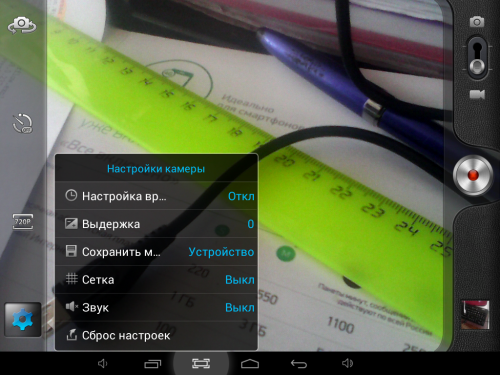
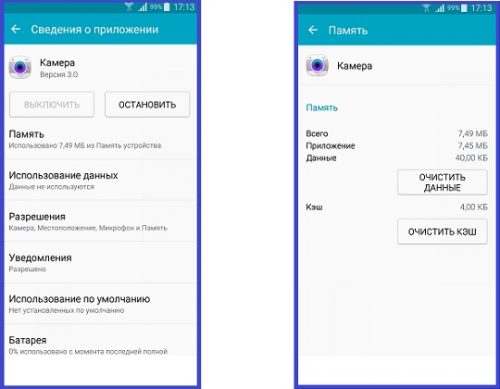
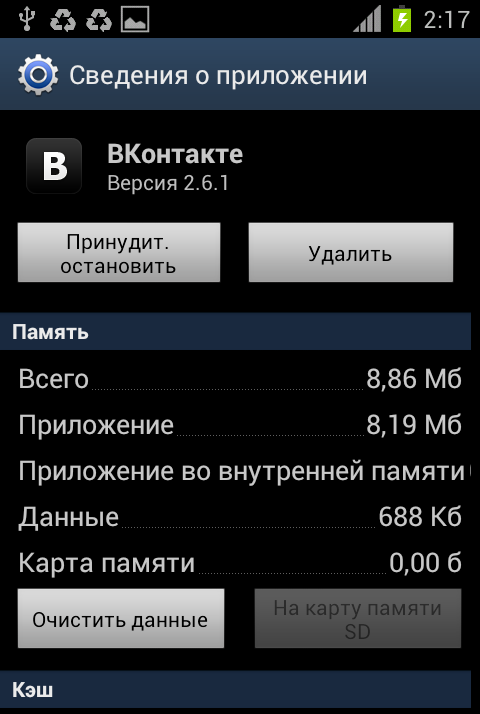
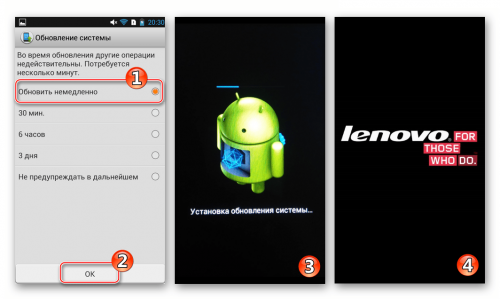
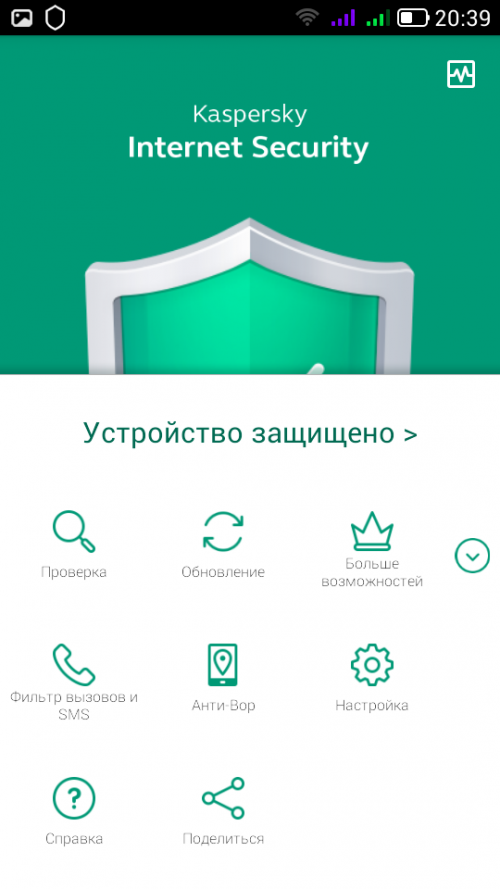
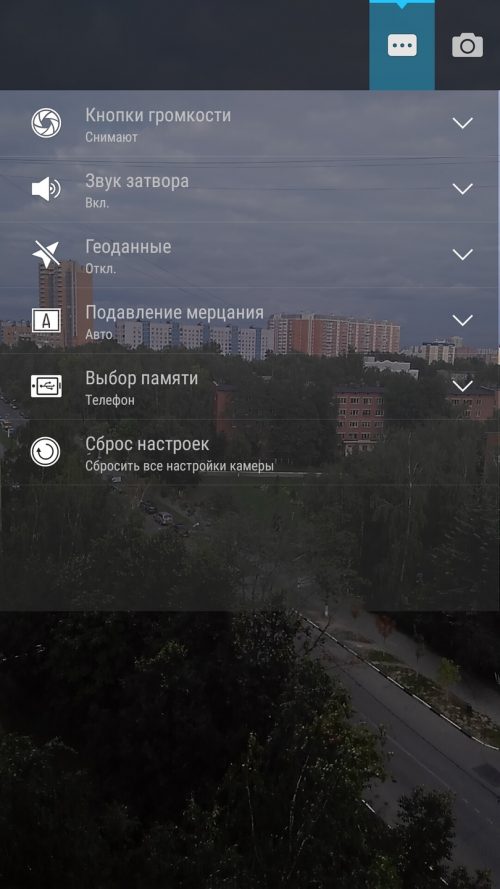
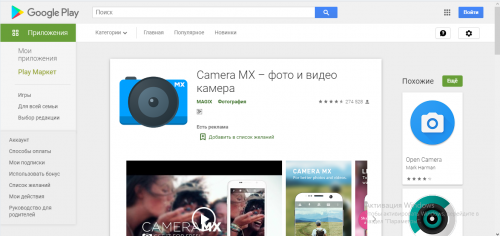
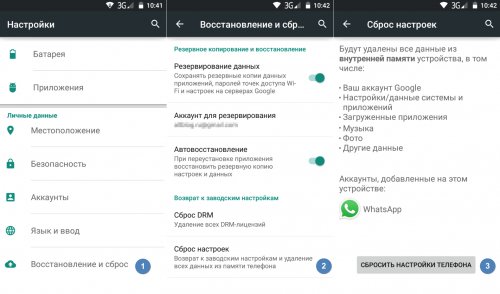
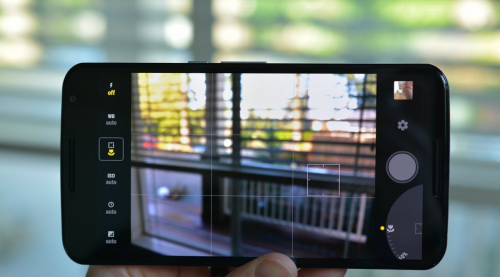
 Опубликовано в
Опубликовано в